Para muchos lectores avanzados es posible que firmar un PDF en el Mac sea una capacidad archicnocida, pero puede que para muchos sea una novedad, y agradezcan la comodidad de no tener que imprimir-firmar-escanear para poder enviar un documento con la firma digitalizada.
En este artículo asumimos que no tienes interés en utilizar ninguna de las Apps de Adobe, como Adobe Acrobat y que prefieres utilizar las herramientas incluidas en macOS.
Índice
Cómo crear una firma en macOS


- Abre el PDF que quieres o tienes que firmar — la manera habitual es hacer doble clic sobre el documento o hacer clic con el botón derecho y seleccionar la opción “Abrir con Vista Previa”.
- Haz clic en el botón Marcado situado junto al campo de búsqueda.
- Haz clic en el botón Firma
- Clic en Crear Firma
- Selecciona Trackpad, Cámara o iPhone/iPad


Si tienes un Mac con cámara (como los portátiles MacBook o el iMac), puedes escribir tu firma sobre un papel utilizando un bolígrafo o rotulador de tinta de color oscuro (negra o azul) y tu Mac la convertirá automáticamente en una firma que puedas usar.
Para conseguir los mejores resultados es ideal que estés en una habitación bien iluminada que haga que el papel se vea perfectamente (evita los contraluces). Es probable que tengas que hace varias pruebas hasta que consigas la imagen perfecta, pero no te preocupes porque puedes cancelar todas las veces que necesites hasta tener la firma definitiva.
También puedes usar el iPhone o iPad para dibujar tu firma con la yema del dedo, Aunque no es perfecto, puede ser suficiente. Acuérdate de utilizar el iPhone en posición vertical, ¡te resultará más sencillo!
Si no tienes iPhone y prefieres no usar la cámara, puedes usar el trackpad, aunque en nuestra experiencia es el método menos fiable para conseguir una firma realista que se parezca a la tuya original. Lo único que tienes que saber es que cuanto más firme sea tu trazo, mejor saldrá la firma. Si intentas dibujarla despacio, los resultados no serán buenos.
Puedes añadir tantas firmas como necesites: la personal, la del trabajo incluyendo el sello de la empresa, la informal…
Una vez tengas la firma añadida en Vista Previa, puedes colocarla donde sea necesario y redimensionarla al tamaño que necesites, siguiendo los pasos que mostramos a continuación.
Cómo firmar un documento en macOS
- Abre el documento que quieres firmar
- haz clic en el botón Marcado junto al campo de búsquedas
- Haz cic en el botón Firma
- Selecciona la firma que quieres usar
- Arrastra tu firma hasta el campo adecuado
- Cuando hayas acabado, guarda el documento
Puedes redimensionar el tamaño de la firma para que encaje en el espacio reservado usando los puntos azules en cada esquina de la firma.
Si cambias de firma, o decides que quieres modificarla o mejorarla, y prefieres borrar las antiguas, este el método para hacerlo.
Cómo borrar una firma en macOS
- Abre el PDF con Vista Previa
- Haz clic en el botón Marcado junto al campo de búsquedas
- Haz clic en el botón Firma
- Hover over the signature you’d like to delete
- Haz clic sore el símbolo x a la derecha de la firma
Conclusión
Poder firmar un PDF desde el propio sistema operativo macOS es uno de esos detalles deliciosos que hacen tan gratificante la experiencia de macOS, desde hace muchos años. Son pequeñas cosas que te facilitan la vida, te ahorran tiempo y problemas y funcionan perfectamente cuantas veces las necesites.



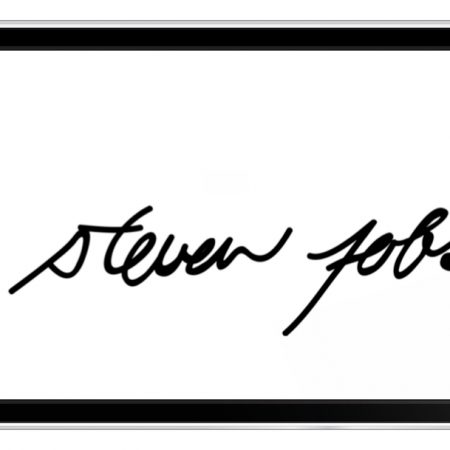




Yo lo utilizo mucho.
Dos detalles, a la hora de firmar, que me parecen interesantes:
– Se puede girar la firma, en el trackpad con los dedos.
– Se puede cambiar el color de la firma, pinchando en el recuadro de color del borde.